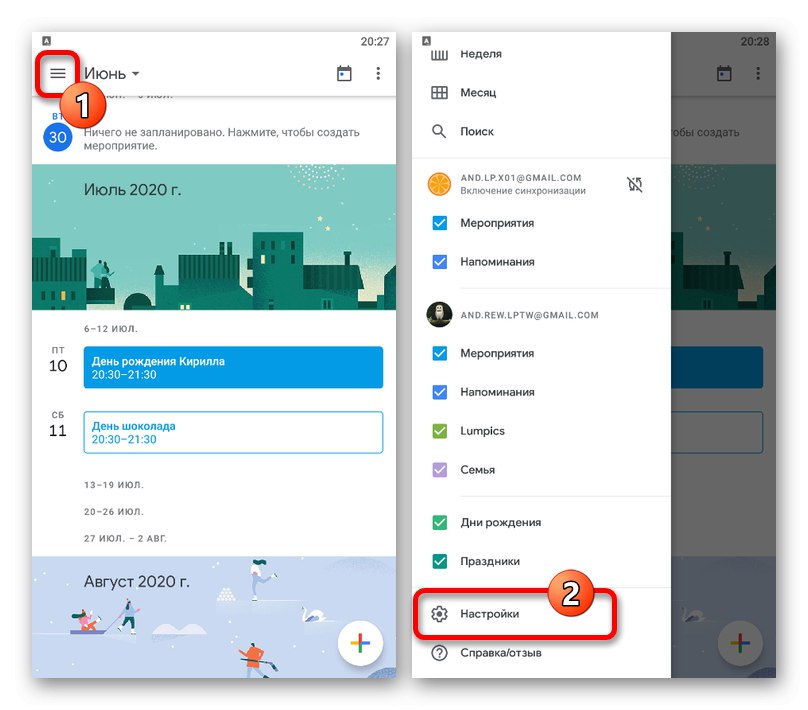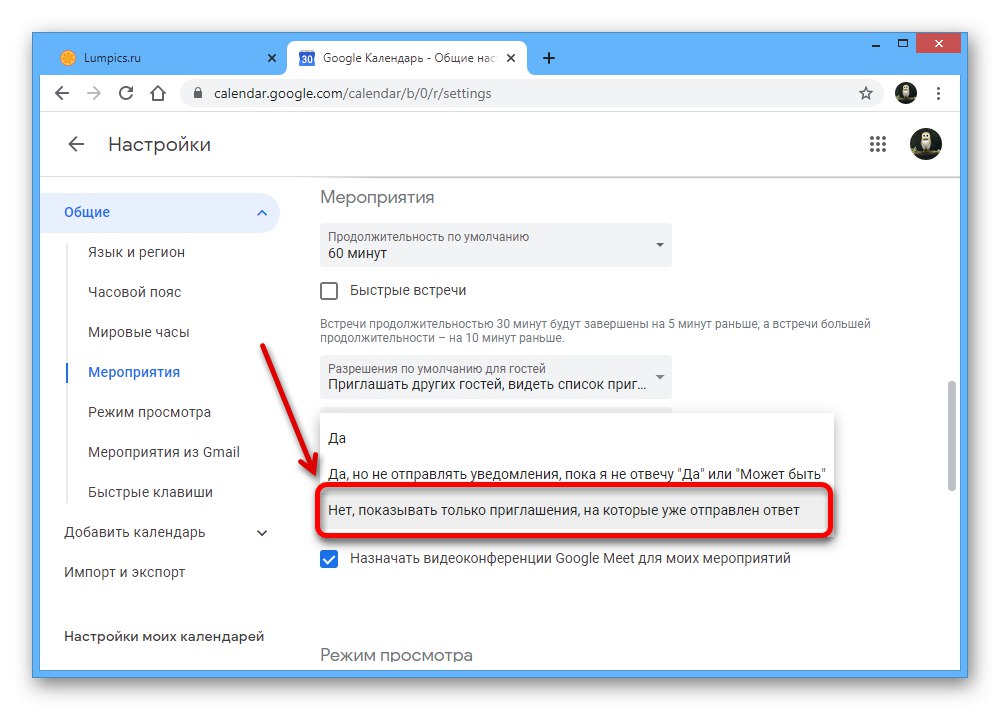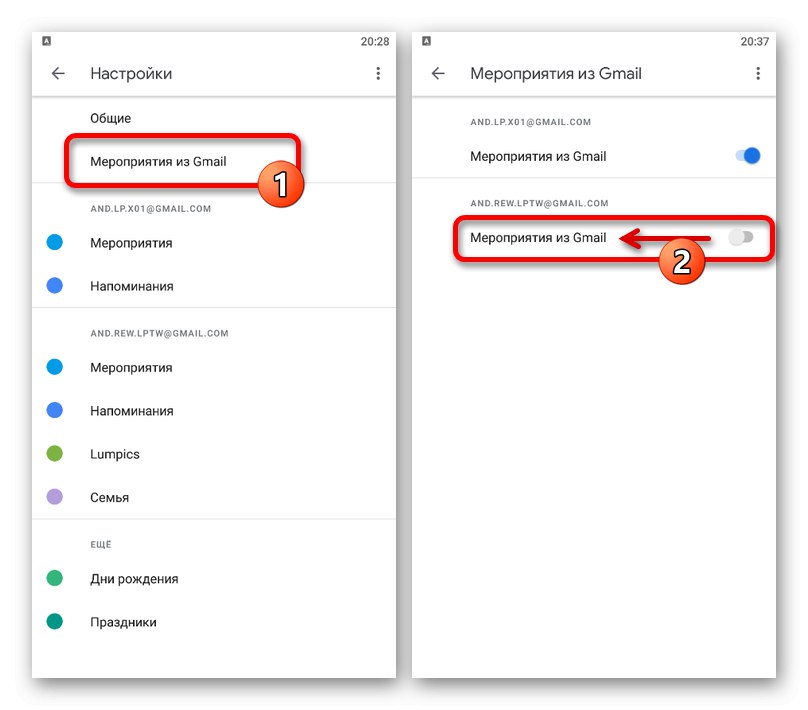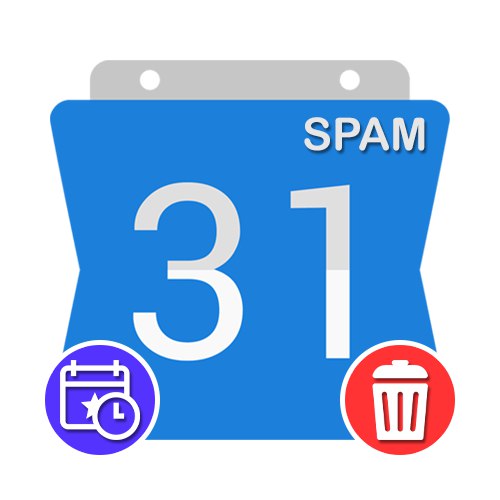
الخيار 1: موقع الويب
عند استخدام تقويم Google مع إعدادات الإشعارات والدعوة القياسية ، من الشائع جدًا العثور على الأحداث التي تظهر من تلقاء نفسها ، والتي تتعلق مباشرة بالخطابات المرسلة إلى عنوان البريد الإلكتروني في Gmail ، ولكنها مرسلة إلى مجلد "بريد مؤذي"... يمكنك التخلص من مثل هذه الأحداث باستخدام المعلمات الداخلية للخدمة عبر الإنترنت.
الطريقة 1: معلمات الحدث
أسهل طريقة لمنع حدث ظهر بالفعل هي استخدام المعلمات المتوفرة في البطاقة لكل حدث تم إنشاؤه بواسطة أي مستخدم آخر. لسوء الحظ ، لن يؤثر هذا بأي شكل من الأشكال على تلقي الإشعارات في المستقبل أو حظر المرسل ، في الواقع ، سيؤدي ببساطة إلى نقل المعلومات إلى القسم "سلة" مع إمكانية الشفاء.
انتقل إلى موقع تقويم Google الرسمي
- استخدم الارتباط أعلاه لفتح الصفحة الرئيسية لتقويم Google والعثور على حدث البريد العشوائي الذي تريده على الفور.
- عندما تظهر بطاقة تحتوي على معلومات حول حدث ما ، انقر بزر الماوس الأيسر على الرمز الذي يحتوي على ثلاث نقاط في الزاوية اليمنى العليا.
- من خلال هذه القائمة ، حدد العنصر "علامة كدعاية"الموجود في أسفل القائمة.
- يجب تأكيد الإجراء المحدد باستخدام نافذة منبثقة. نتيجة لذلك ، سيكون الحدث في "سلة" وسيتم حذفه نهائيًا بعد 30 يومًا.
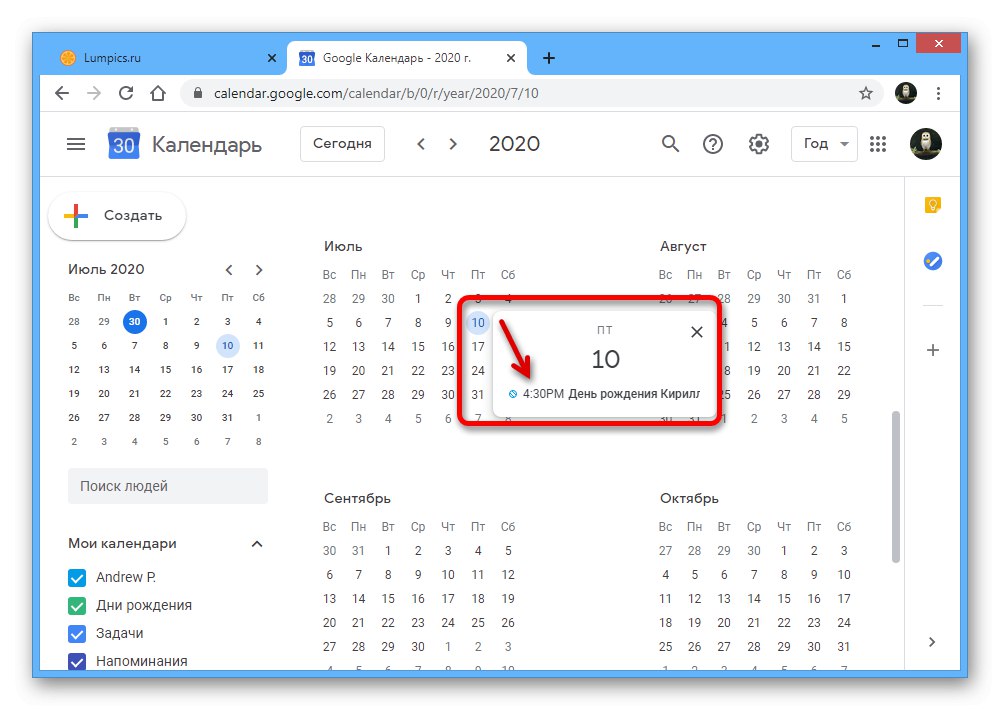
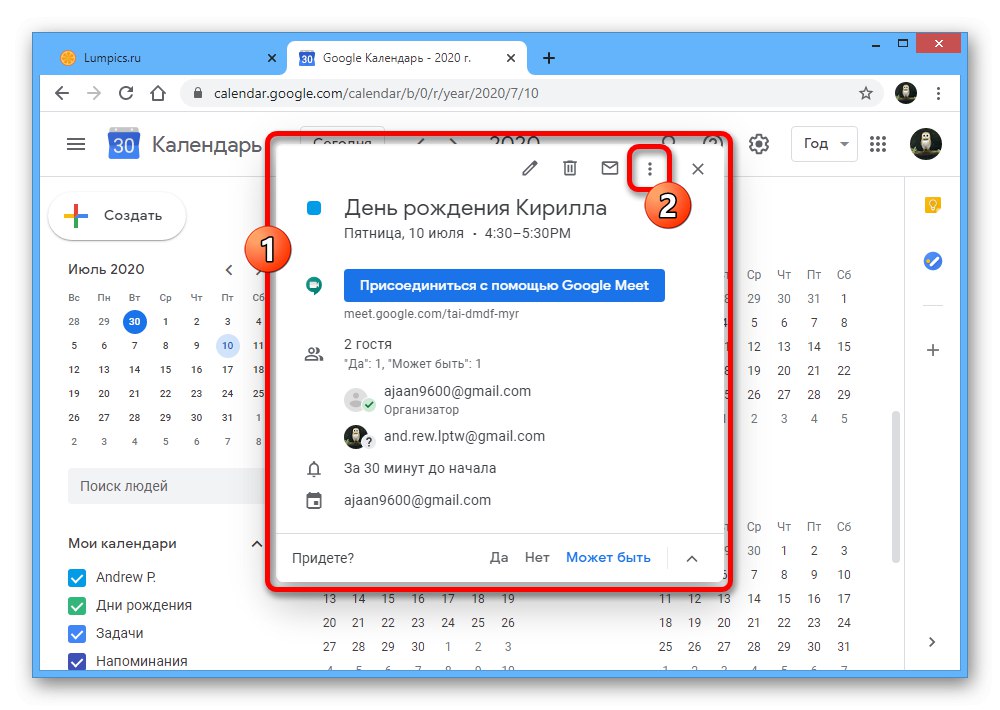
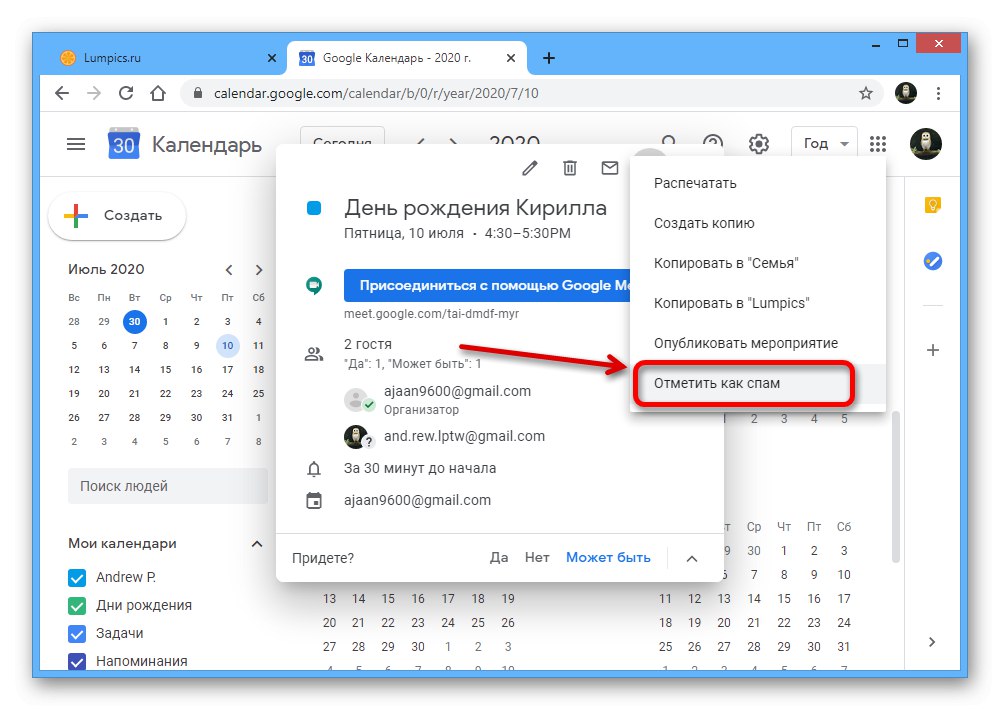
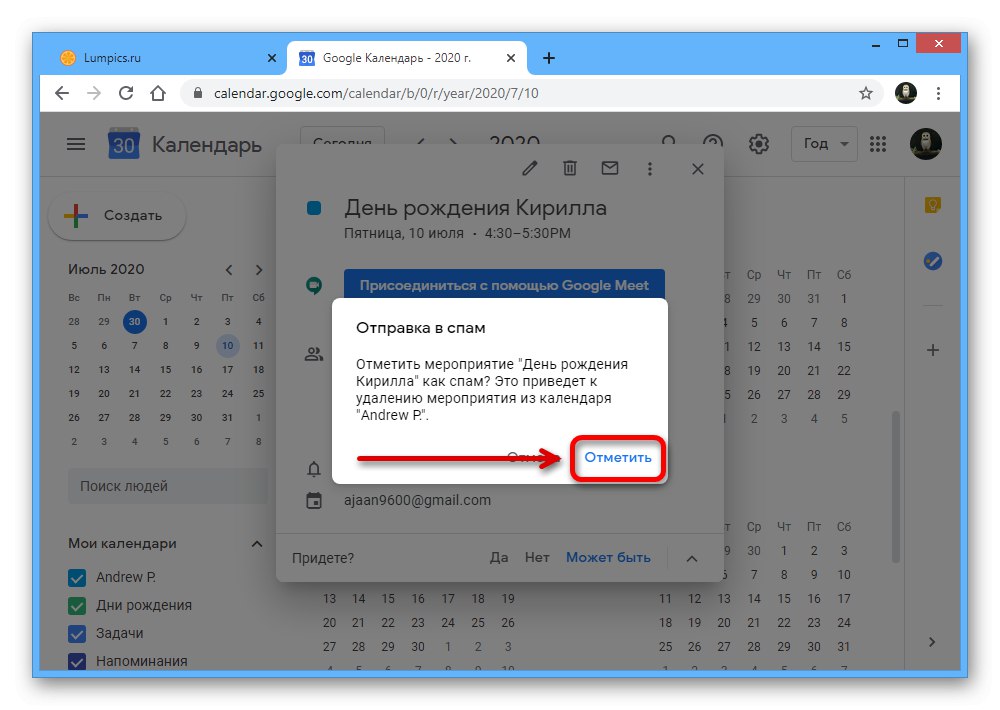
كما ترى ، تتطلب الطريقة الحد الأدنى من الإجراءات ، وهي في معظمها بديل للحذف التقليدي. من ناحية أخرى ، قد يؤدي الإبلاغ عن حدث ما على أنه بريد عشوائي إلى حظر المرسل.
الطريقة الثانية: حظر الدعوات
إذا كنت تتلقى في كثير من الأحيان رسائل بريدية تحتوي على أحداث ، فيمكنك إلغاء تنشيط القبول التلقائي للدعوات. وعلى الرغم من أن هذه الطريقة هي مجرد حل بديل ، إلا أنها ستسمح لك على الفور بالتخلص ليس فقط من المستقبل ، ولكن أيضًا من أحداث البريد العشوائي الحالية ، والتي لم تشر بطاقتها إلى قرار المشاركة.
- في اللوحة العلوية للخدمة عبر الإنترنت ، انقر بزر الماوس الأيسر على رمز الترس ومن خلال القائمة التي تظهر ، انتقل إلى القسم "إعدادات".
- على الجانب الأيسر من نافذة المتصفح ، قم بتوسيع القسم الفرعي "مشتركة" وحدد علامة التبويب "نشاط"... يمكنك أيضًا العثور على الكتلة الضرورية بنفسك عن طريق التمرير عبر الصفحة.
- انقر LMB على القائمة المنسدلة "إضافة الدعوات تلقائيًا" وضبط المعلمة "لا ، اعرض الدعوات التي تم الرد عليها فقط".
![قم بإيقاف تشغيل الدعوات من الإعدادات على موقع تقويم Google]()
بعد الحفظ التلقائي للمعلمات الجديدة ، يمكنك إغلاق القسم "إعدادات" وتحقق من تقويم Google بحثًا عن أحداث البريد العشوائي.
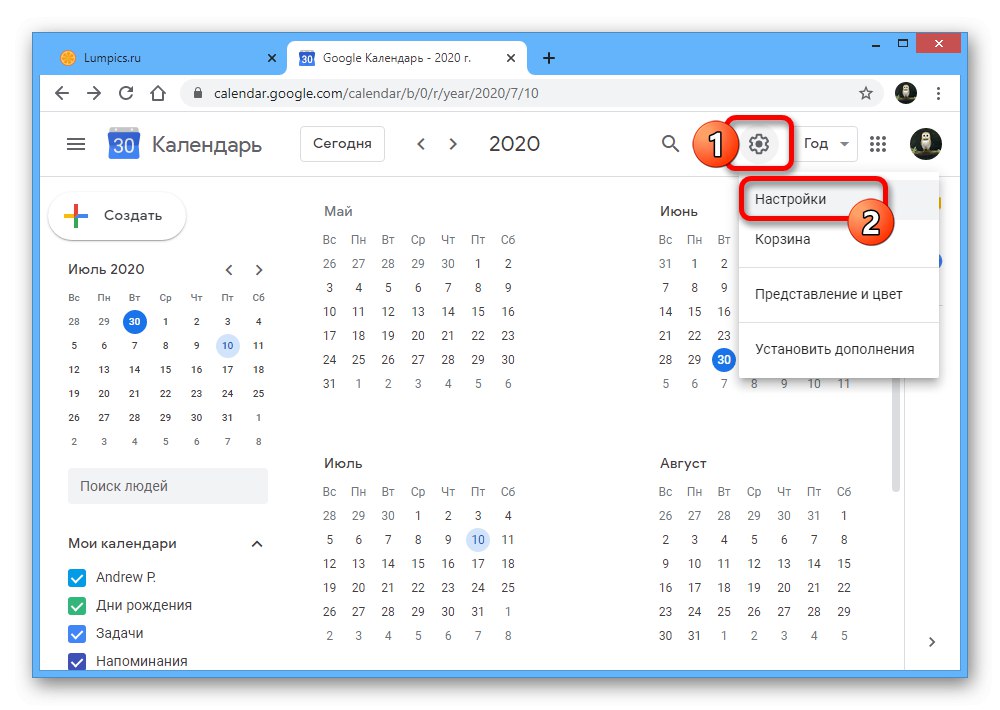
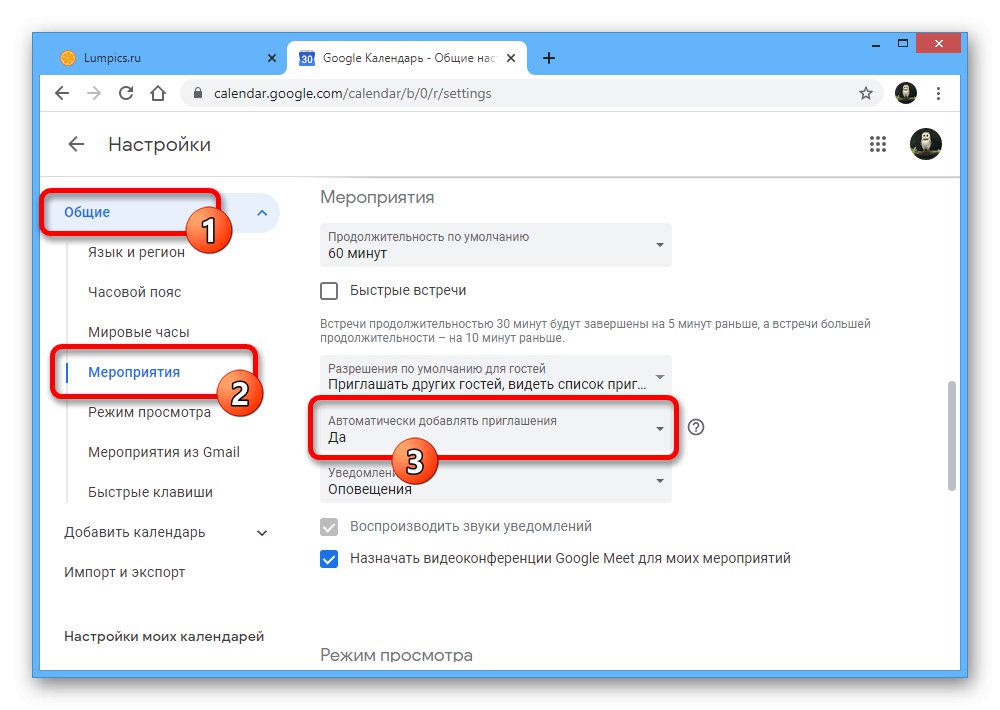
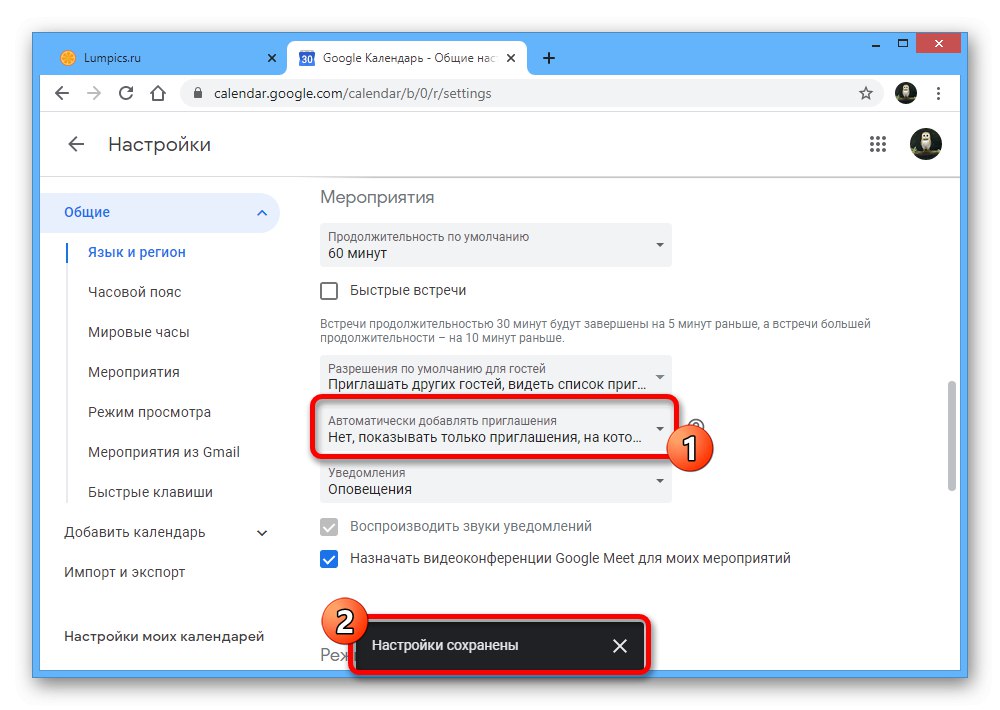
اليوم ، هذا الحل هو الأمثل ، لأنه يسمح لك بحظر الرسائل البريدية على نطاق واسع ، على الرغم من تقييد العديد من المرسلين الآخرين المعتمدين في نفس الوقت. في الوقت نفسه ، تؤثر التغييرات التي يتم إجراؤها بهذه الطريقة على الفور على جميع الإصدارات الممكنة من الخدمة ، بما في ذلك تطبيق الهاتف المحمول ذي القدرات المحدودة
الطريقة الثالثة: الأحداث من Gmail
يحدث أن ترتبط بعض الأحداث مباشرة ببريد Gmail ولا يتم حظرها بواسطة معلمات من الطريقة السابقة ، مما يتطلب إجراءات إضافية. يمكنك التخلص من هذه المراسلات عن طريق إلغاء تنشيط خيار آخر "أحداث من Gmail" في معلمات الخدمة عبر الإنترنت.
- من الصفحة الرئيسية لتقويم Google ، انقر فوق LMB على رمز الترس في الشريط العلوي وحدد "إعدادات".
- قم بتوسيع القائمة "مشتركة" في العمود الأيسر "إعدادات" وانتقل إلى علامة التبويب "أحداث من Gmail".
- هنا تحتاج إلى إلغاء تحديد خانة الاختيار الوحيدة في الكتلة التي تحمل نفس الاسم ، والمشار إليها في لقطة الشاشة ، وتأكيد تطبيق المعلمات الجديدة في النافذة المنبثقة. كما في الحالة السابقة ، سيتم حذف جميع الأحداث ذات المعايير المطابقة.
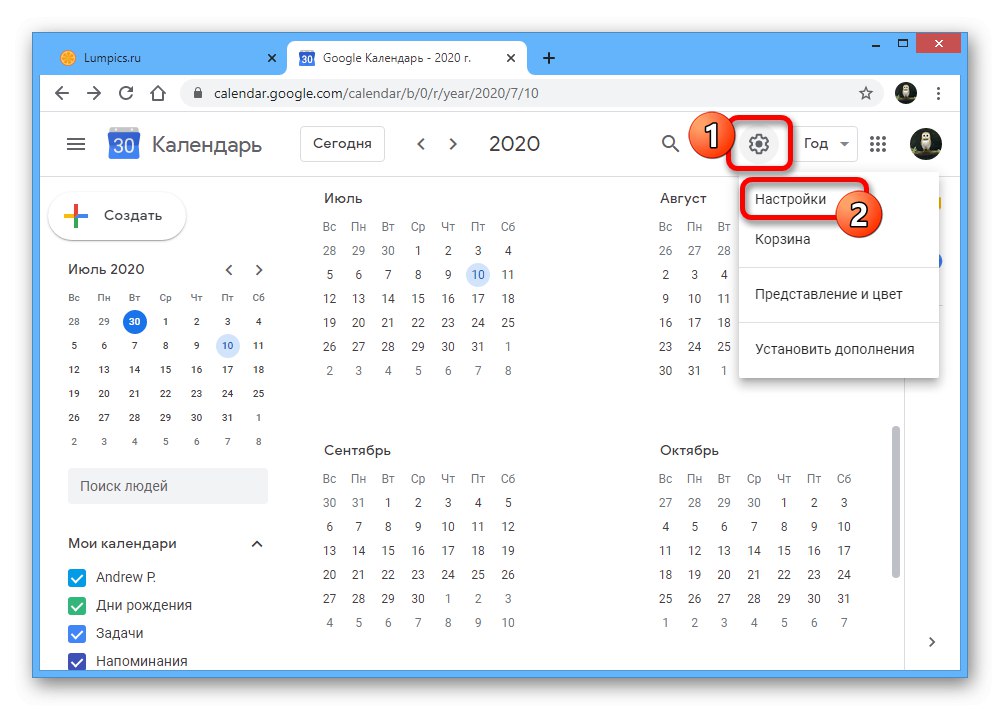
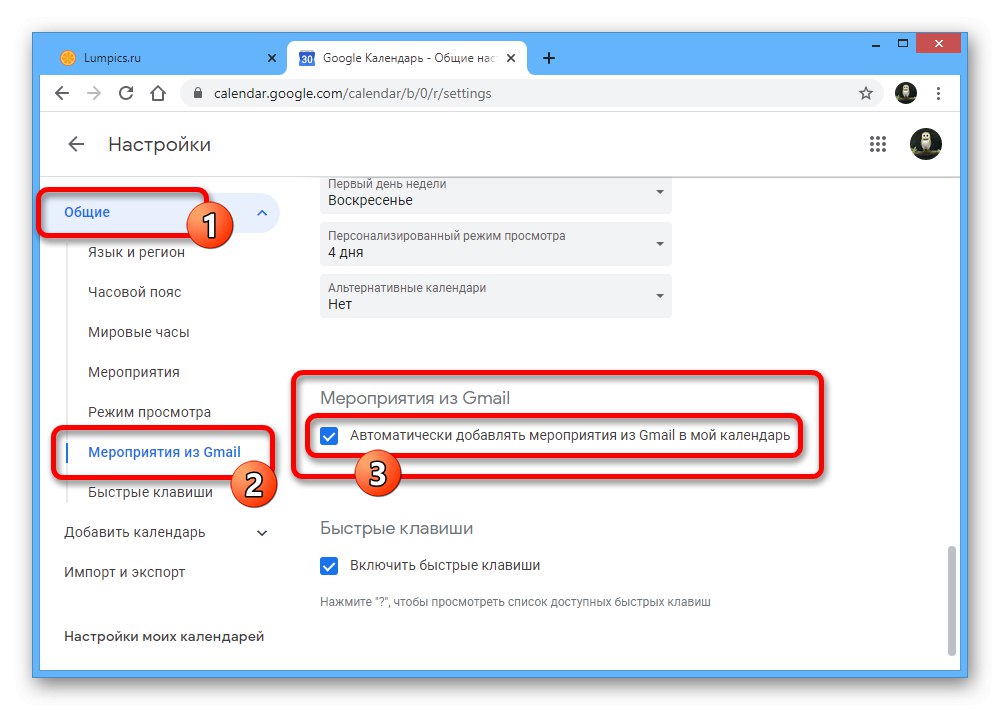
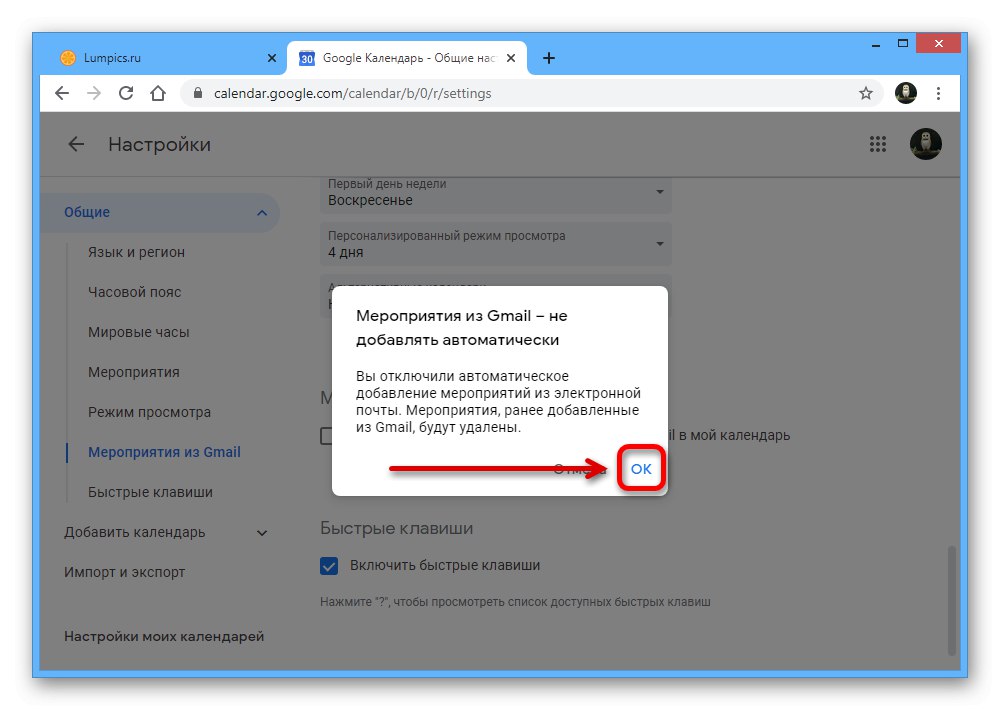
لاحظ أن تعطيل الخيار "أحداث من Gmail" لن يمنع فقط أحداث البريد العشوائي ، ولكن أيضًا المعلومات المفيدة مثل إشعارات الحجز. لهذا السبب ، إذا لم تواجه مشكلات خطيرة مع المراسلات من Gmail وفي نفس الوقت تتلقى إعلامات مهمة غالبًا ، فمن الأفضل الامتناع عن هذه الطريقة.
الخيار 2: تطبيق الهاتف المحمول
يعد تطبيق تقويم Google الرسمي للجوال بعيدًا عن موقع الويب من حيث الميزات التي يوفرها ، والتي تنطبق أيضًا على خيارات حظر البريد العشوائي. الحل الوحيد المتاح في هذه الحالة هو إلغاء تنشيط الاستلام التلقائي للأحداث من القوائم البريدية.
- قم بنشر التطبيق المعني على جهاز محمول ، وافتح القائمة الرئيسية باستخدام الزر الموجود في الزاوية اليسرى العلوية من الشاشة وحدد القسم "إعدادات" في نهاية القائمة.
- في خيارات البرنامج ، انقر فوق "أحداث من Gmail" وإلغاء تنشيط الخيار بنفس الاسم في الكتلة بالحساب المطلوب. نتيجة لذلك ، سيتم حذف جميع الأحداث المرتبطة بطريقة ما بهذه المعلمة من التقويم ، بغض النظر عن وقت حدوثها.
![تعطيل الأحداث من Gmail في تطبيق تقويم Google للجوال]()
لا تضمن هذه الطريقة الإزالة الكاملة لرسائل البريد العشوائي وهي مجرد حل جزئي إذا لم تتمكن ، لسبب ما ، من استخدام إصدار المتصفح للخدمة. بالإضافة إلى ذلك ، تذكر أن إلغاء تنشيط هذا الخيار سيؤدي إلى الاختفاء التام لتضمين الإشعارات المهمة من مختلف المؤسسات.